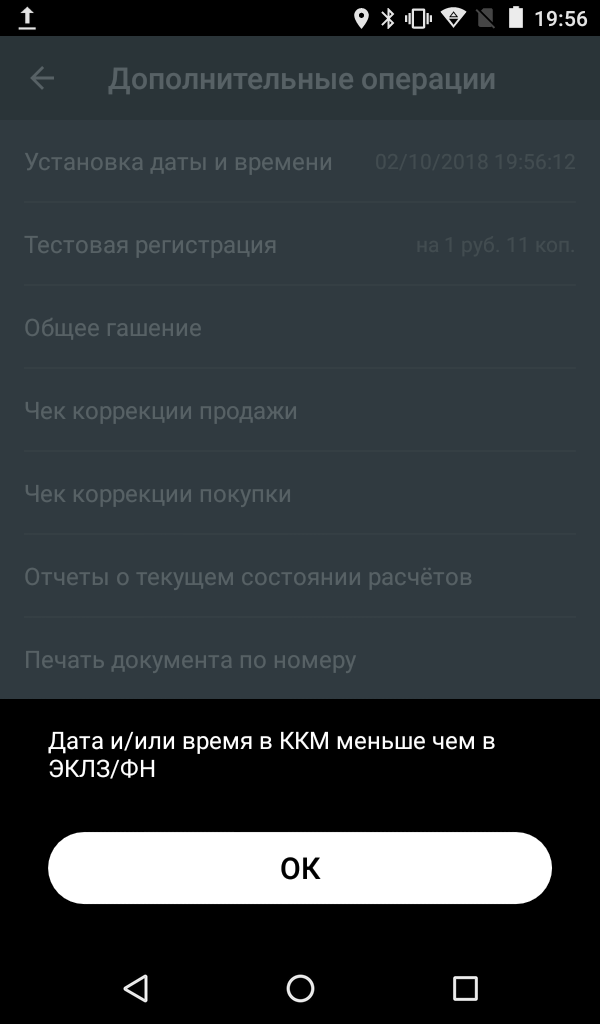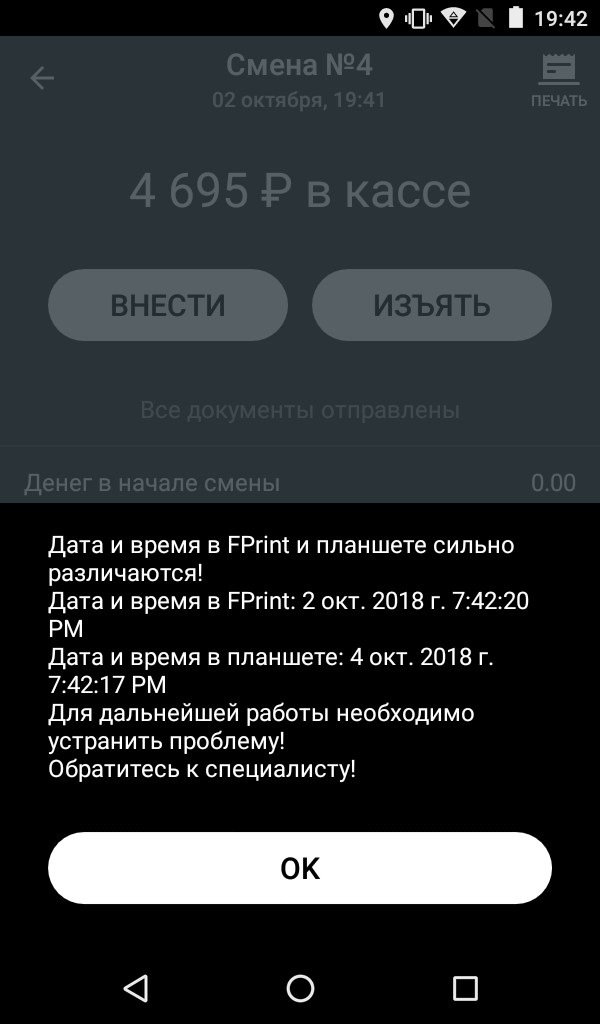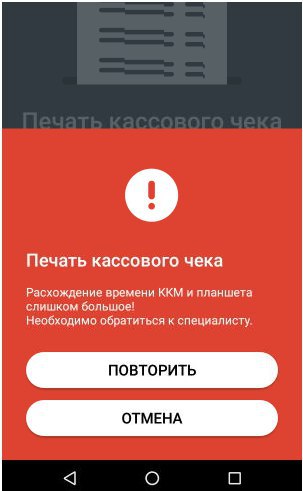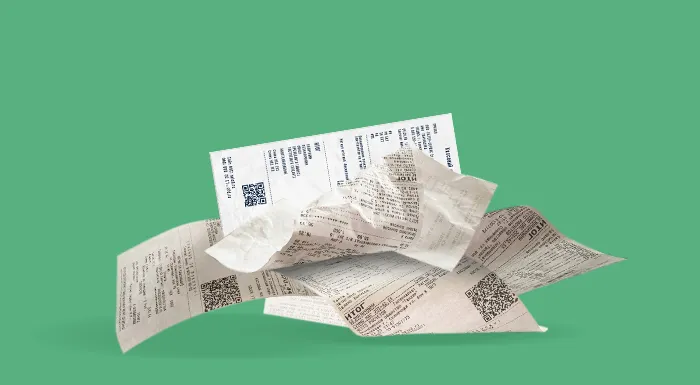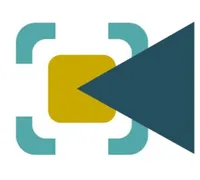Отклонение времени на контрольно-кассовой технике не должно превышать 5 минут от реального времени, иначе продавцу грозит штраф.
СБИС поможет предотвратить нарушение. Порядок действий зависит от момента, когда была обнаружена проблема.
Если при открытии смены вы видите предупреждение « Расхождение в дате и времени», значит, время на ККТ отличается от установленного в системе.
- Проверьте время, установленное на компьютере.
- Что делать, если время на ПК отображается неверно?
Нажмите «Проверить». Если ошибка сохраняется, перейдите к следующему пункту инструкции.
- Проверьте, правильно ли выбран часовой пояс. Если нет, измените.
- Нажмите «Установить на ККТ время системы» и подтвердите установку.
Если при оплате чека появилось окно с предупреждением «Расхождение в дате и времени», значит, время на ККТ отличается от установленного в системе.
Закройте сообщение и исправьте ошибку.
- Закройте кассовую смену и проверьте время, установленное на компьютере.
- Что делать, если время на ПК отображается неверно?
Заново откройте кассовую смену. Если ошибка сохраняется, перейдите к следующему пункту инструкции.
- Проверьте, правильно ли выбран часовой пояс. Если нет, измените.
- Нажмите «Установить на ККТ время системы» и подтвердите установку.
На кассе установлено актуальное время, устройство готово к работе.
Лицензия, права и роли
Нашли неточность? Выделите текст с ошибкой и нажмите ctrl + enter.
Настройки
Идет поиск…
Ничего не найдено. Попробуйте изменить поиск
123123
Ошибка: расхождение времени в ККТ и планшете
Эвотор состоит из двух частей: кассового модуля (ККТ) и планшета, которые работают вместе. Иногда время на них сбивается и начинает расходиться. Ошибка может возникнуть при продаже, внесении наличных или закрытии смены.
«Ошибка при работе с кассой (3922). Дата и/или время в ККМ меньше, чем в ЭКЛЗ/ФН»
Чтобы устранить ошибку:
- Узнайте дату и время последней фискальной операции: посмотрите, какое время указано на последнем чеке или в Z-отчете. Если вы не сохранили последний чек, его дату и время можно узнать через команду на Эвоторе.
- Если время в чеке правильное, зайдите в Настройки → Дата и время и установите правильное время.
Если в чеке неправильная дата или время, обратитесь в АСЦ.
Ошибка «Дата и время в FPrint и планшете сильно различаются!»
Чтобы устранить ошибку:
- Проверьте время в планшете: зайдите в Настройки → Дата и время. Если время неправильное, установите верное.
- Проверьте время в кассе: зайдите в Настройки → Обслуживание кассы → Доп.операции → Установка даты и времени. Установите правильное время.
Ошибка «Расхождение времени ККМ и планшета слишком большое»
Чтобы устранить ошибку:
- Проверьте время планшете: зайдите в Настройки → Дата и время. Если время неправильное, установите верное.
- Введите время в кассе: зайдите в Настройки → Обслуживание кассы → Доп.операции → Установка даты и времени. Установите правильное время.
Ошибка: нельзя изменить время при открытой смене
Если ввести дату и время не удается из-за открытой смены в ККТ:
- Убедитесь, что в разделе Отчеты → Кассовые отчеты все суммы равны «0», т.е. программно-кассовая смена закрыта.
- Если после этого установить время всё равно не удается, перейдите в раздел Настройки → Обслуживание кассы: возможно, аппаратная смена осталась открытой.
Чтобы закрыть смену, используйте один из двух способов:
- перейдите в раздел Настройки → Обслуживание кассы → Доп.операции → Отчет о закрытии смены;
- или перейдите в раздел Настройки → Обслуживание кассы → Доп.операции → Общее гашение. Эвотор распечатает «Отчет о состоянии счетчиков ККТ с гашением» и «Общее гашение», и смена будет закрыта.
Если закрыть смену не удалось:
- Перейдите в раздел Настройки → Обслуживание кассы → Доп.операции → Произвольная команда. В поле команда введите 56 03 00 00 00 30, нажмите «Отправить» и затем сотрите.
- После чего поля «Результат» и «Ответ ККМ» будут заполнены:
- Затем введите команду 5А, нажмите «Отправить», а затем сотрите.
- После этого Эвотор распечатает «Отчет о состоянии счетчиков ККТ с гашением», и смена будет закрыта.
* На моделях СТ7.3 / СТ10 / СТ5 если ни один из вышеперечисленных способов не привел к положительному результату, то рекомендуется дополнительно выполнить следующие действия:
- Извлеките аккумуляторы на 2 минуты, а затем установите их обратно;
- Введите дату/время в разделе «Настройки → Обслуживание кассы»;
Что делать, если в чеке ККМ время не совпадает с реальным, и можно ли за это получить штраф? Мои мысли на данную тему.
Не раз встречал информацию о том, что в выдаваемом чеке ККМ время должно совпадать с реальным, причем разница не должна превышать 25 минут. Если это не так, на владельцев торговых точек могут быть наложены штрафные санкции, так как это прямое нарушение отдельных пунктов 54-ФЗ. Будет ли выписан за это штраф — ситуация достаточно противоречивая: одни утверждают, что наказания при проверке не избежать, другие — доказывают обратное. Мое мнение — от проблем можно легко уйти, если периодически актуализировать дату и время на чеке ККМ. Это, как минимум, позволит сэкономить время, не участвуя в спорах, и уж тем более сэкономит нервы. С чего начать?
Первым делом необходимо проверить время, установленное на ПК. Если с этим пунктом порядок, то дальше можно не читать и перейти к следующему этапу (настройке времени непосредственно в ККТ). В противном случае, заходим в «Панель управления/Дата и время»:
Переходим на вкладку «Время по Интернету», нажимаем кнопку «Изменить параметры…», ставим галку напротив пункта «Синхронизировать с сервером времени в Интернете», нажимаем кнопку «Обновить сейчас», дожидаемся отчета о синхронизации, после чего нажимаем кнопку «Ок»:
Теперь откорректируем дату и время в ККМ, опираясь на то, какая техника используется в торговой точке — Штрих-М или АТОЛ.
Как поменять дату и время на ККТ Штрих-М?
- Обязательно закрываем смену в учетной системе;
- Запускаем приложение «Тест драйвера FR», выбираем пункт меню «08. Сервис»/Дата и время;
- Последовательно нажимаем кнопки «Текущая дата», «Текущее время», «Установить текущие дату и время»:
- В поле «Результат» дожидаемся сообщения о том, что ошибок нет, после чего закрываем приложение «Тест драйвера FR» — время откорректировано.
Как поменять дату и время на ККТ АТОЛ?
- Также обязательно закрываем смену в учетной системе;
- Запускаем приложение «Тест «Драйвер ККМ», ставим галку напротив пункта меню «Устройство включено», последовательно нажимаем кнопки «Дата/время из ПК», «Установить дату», «Установить время», «Состояние»:
- В поле «Результат» дожидаемся сообщения «(0) Ошибок нет», после чего закрываем приложение «Тест «Драйвер ККМ», нажав на кнопку «Закрыть» — время на чеке актуализировано.
Теперь время на чеке ККМ будет совпадать с реальным — можно спокойно работать и не бояться штрафных санкций, связанных с нарушением пунктов 54-ФЗ, если таковые, действительно, могут быть предъявлены.
Из наблюдений: в зависимости от модели ККТ время на чеке может «уходить» в разную сторону от реального в среднем на 1-2 минуты в месяц.
Надеюсь, информация в заметке кому-то окажется полезной. На сегодня все.
Ошибка в кассовом чеке — явление неприятное, но не фатальное. Главное — знать, как правильно исправить. Расскажем, как это сделать, чтобы избежать штрафа.
Какие ошибки в чеках встречаются чаще всего
- Неверно указана сумма чека.
- Неверно указан способ расчета: наличный или безналичный.
- Из-за сбоев чек не учтен в ФНС.
- Не совпадают даты формирования чека и фактического поступления средств.
Важно: если компания или ИП самостоятельно обнаружит ошибку в чеке, исправит ее, а после корректировки предоставит все данные, свидетельствующие о нарушении в ФНС, штрафа по ст. 14.5 КоАП не будет.
О штрафах в сфере применения ККТ вы можете прочитать в этой статье.
Как исправить ошибку в чеке
Для исправления ошибок в фискальных документах созданы отдельные операции по коррекции. Ошибку можно исправить путем формирования чека коррекции или чека возврата — это зависит от формата фискальных документов (ФФД), который вы используете.
Где можно посмотреть версию ФФД:
- В отчете об открытии смены. В поле «ФФД» прописаны цифры 2, 3 или 4, которые обозначают форматы фискальных документов 1.05, 1.1 или 1.2 соответственно.
- В личном кабинете ОФД. Можно посмотреть ФФД в личном кабинете ОФД, если оператор представляет такую возможность (например в lk.platformaofd.ru). Если нет, то следует выгрузить список всех ваших касс в Excel и выбрать отдельный столбец с названием «ФФД», в котором найдете нужную информацию, либо обратиться за разъяснениями к вашему оператору ОФД.
Платформа ОФД — надежный партнер для передачи фискальных данных в ФНС. Узнайте, как получить скидку 50%
Как исправление ошибки зависит от ФФД
Если вы используете ФФД 1.05, то, чтобы ошибка считалась исправленной, необходимо сформировать чек возврата, если вы используете ФФД 1.1 или 1.2 — чек коррекции.
Но есть условие: если при расчетах касса не применялась вообще (что является само по себе нарушением КоАП), то при использовании любого ФФД формируют чек коррекции.
Важно: неверно считать, что исправлять ошибку на следующий день поздно — это можно и нужно сделать в любой момент: в день ее допущения, через неделю или позже. Как только обнаружили ошибку, ее необходимо исправить, не дожидаясь реакции ФНС.
Что делать при использовании ФФД 1.05
При использовании ФФД 1.05 вид чека зависит от допущенной ошибки:
- был пробит чек с ошибкой — формируется чек возврата;
- при расчете ККТ вообще не была применена по какой-либо причине — формируется чек коррекции.
Почему при ФФД 1.05 нельзя использовать чек коррекции в любых случаях, как в других форматах фискальных данных? Потому что там просто нет такой возможности: нет необходимых реквизитов. В ФФД 1.05 отсутствуют предмет расчета и признаки расчета «Возврат расхода», «Возврат прихода». Поэтому необходимо формировать чек возврата.
Последовательность действий при обнаружении ошибки в чеке:
Шаг 1. Сначала нужно отменить ту операцию, которая была проведена с ошибкой, поэтому первым делом формируется чек возврата.
Особенности:
- В графе «Признак расчета» указываем операцию, обратную ошибочной: отменяете чек прихода — прописываете «Возврат прихода», отменяете чек расхода — прописываете «Возврат расхода».
- В зависимости от факта возврата денег клиенту: не возвращали — способ оплаты указываете «встречное предоставление», возвращали — указываете форму расчета (наличная или безналичная).
Шаг 2. Чтобы инспекторы ФНС легко могли понять, какой чек вы отменяете, в чек возврата нужно внести фискальный признак (ФПД или ФП) чека с ошибкой. Эти данные указываются в дополнительном реквизите чека возврата — тег 1192 (по рекомендации ФНС).
Шаг 3. Ввод остальных реквизитов чека. Они должны быть абсолютно идентичны чеку с ошибкой. Здесь мы не исправляем, а только отменяем тот чек.
Шаг 4. Формирование нового фискального документа, но уже без ошибки. Какие особенности нужно учесть:
- одинаковые реквизиты в новом чеке и чеке возврата;
- ошибка, допущенная в прошлый раз, должна быть исправлена;
- в дополнительном реквизите чека (тег 1192) указан ФПД чека с ошибкой — это необходимо для нахождения пары чеков: какой чек исправляется и каким заменяется.
Шаг 5. Написание заявления в ФНС о том, что чек с ошибкой был откорректирован. В заявлении нужно подробно рассказать об ошибке, которая была в чеке и каким образом она была исправлена. Также необходимо указать ФПД обоих чеков. Срок подачи заявления — 3 дня с момента формирования нового корректного чека. Способ подачи заявления — через кабинет ККТ на сайте ИФНС.
Если заявления не будет, то штрафа не избежать.
Последовательность действий, если операция не была проведена через ККТ:
В этом случае при использовании ФФД 1.05 также используется чек коррекции, как и при ФФД 1.1 или 1.2. Но стоит делать все последовательно:
Шаг 1. Составление акта с перечислением всех расчетов без онлайн-кассы. В акте указывается дата, наименование товара, цена, количество и причина неприменения.
Шаг 2. Оформление чека коррекции. В нем следует указать основание для коррекции: «Самостоятельная операция» — ошибка обнаружена вами, «По предписанию» — ошибка обнаружена ФНС. Заполняется также графа «Документ для основания коррекции», в которой следует указать номер акта, составленного вами, или номер предписания ФНС.
Что делать при использовании ФФД 1.1 и 1.2
В этом случае ответ однозначен — сформировать чек коррекции.
Шаг 1. Отмена чека с ошибкой чеком коррекции. В признаке расчета указываем возврат той операции, которая была проведена с ошибкой: корректировка чека прихода, тогда ставим признак «Возврат прихода», корректировка чека расхода — «Возврат расхода».
Шаг 2. Перенос всех данных в чек коррекции, в том числе ошибочных.
Шаг 3. Чтобы у ФНС не было дополнительных вопросов по идентификации чека, необходимо в чеке коррекции указать фискальный признак (ФПД или ФП) в дополнительном реквизите чека.
Шаг 4. Прописывание тегов — то, что также существенно отличает чек коррекции от чека возврата при ФФД 1.05. Необходимо проверить и указать следующие реквизиты:
- Тип коррекции (1173): «Самостоятельная операция» или «0» — заметили ошибку сами и корректируете, «По предписанию» или «1» — корректируете после предписания ФНС.
- Основание для коррекции (1174): дата совершения корректируемого расчета (1178) — дата, когда отбит неверный чек; номер предписания налогового органа (1179) — если корректируете чек после предписания ФНС.
Шаг 5. Теперь приступаете к формированию нового чека коррекции уже с верными данными. В признаке расчета этого чека указывается такой признак, как был в ошибочном чеке. Данные все идентичны чеку с ошибкой, кроме самой ошибки — ее исправляете и указываете верную информацию. В дополнительном реквизите чека указываете фискальный признак ошибочного чека, чтобы понять, какой чек исправляется. Параметры: тип коррекции, основание и дата, — переносятся из чека коррекции, который отменял ошибку.
Согласно примечанию к ч. 15 ст. 14.5 КоАП в случае оформления чека коррекции заявление в ФНС предоставлять не нужно. Но всегда лучше перестраховаться и предоставить акт и заявление в ИФНС — так вы точно избежите штрафов. В акте перечисляются все исправляемые чеки.
Платформа ОФД — это не только оператор фискальных данных, но и удобная аналитика для развития и контроля бизнеса. Все в одном личном кабинете!
Как действовать, если не провели расчет через ККТ (ФФД 1.1 или 1.2)
В этом случае нужно сформировать чек коррекции и указать основание для коррекции: самостоятельно проводится коррекция или после проверки налоговой.
Что указывать?
Если ошибка обнаружена вами, то в основании указывается «Самостоятельная операция».
Если получено предписание от ФНС о коррекции, то верным будет основание «По предписанию».
Графу «Документ для основания коррекции» также нельзя оставлять пустой — указывается номер акта, составленного вами, или номер предписания ФНС.
Отдельно необходимо указать наименование товара, работы, услуги, адрес расчета и другие реквизиты в соответствии с приказом ФНС от 14.09.2020 № ЕД-7-20/662@.
Все суммы, которые подвергаются корректировке, должны быть прописаны в чеке отдельной строкой. Для маркированного товара указывается вся известная информация о товаре: код маркировки, наименование предмета расчета, количество и другие обязательные реквизиты. Эти рекомендации даются в письме ФНС от 04.06.2021 № АБ-4-20/7806@. В этом случае код маркировки будет выведен из оборота после передачи данных оператору. Если эта информация не будет указана, то можно также получить штрафные санкции уже из-за нарушений в передаче сведений по маркированным товарам.
Часто задаваемые вопросы по корректировке чеков
- В чеке коррекции нет информации о проданном товаре (ФФД 1.05). Как сформировать чек?
Согласно письму ФНС от 06.08.2018 № ЕД-4-20/15240@ допускается сформировать в этом случае чек на общую сумму, без оформления чека на каждый расчет. Но чтобы избежать штрафа, обязательно предоставьте в налоговую документы, которые покажут ФНС каждую продажу, сделанную без применения ККТ: акт или реестр всех товаров.
- Не могу ввести дополнительные реквизиты чека. Как быть?
Реквизит чека (1192) действительно не является обязательным для чека, его может и не быть. Согласно приложению № 2 к приказу ФНС России от 21.03.2017 № ММВ-7-20/229@ отсутствие дополнительного реквизита по техническим причинам не будет являться нарушением. В этом случае необходимо указать фискальные признаки чеков в сопроводительных документах.
- Покупатель в приложении ФНС видит, что чек некорректен, но через ОФД он передан. Считается ли такой чек действительным?
Чек в ФНС может быть некорректен по следующим причинам:
- из-за неверной установки времени на кассовом аппарате;
- другие неверные настройки кассы;
- неточные данные, в т. ч. о товарах.
Иногда возможны сбои из-за проблемного QR-кода на чеке, тогда при повторной проверке чек становится корректен. Если же ошибка сохраняется, лучше оформить чек коррекции во избежание штрафов.
Некорректных чеков не нужно бояться — любую ошибку можно исправить. Но следить за правильностью введения данных все же необходимо.
Проверяйте, отправлены ли чеки в ФНС, через личный кабинет Платформа ОФД. Тогда вы всегда сможете исправить ошибки быстрее, чем их обнаружит ФНС.
Онлайн-сервисы от Платформы ОФД
Все, что нужно предпринимателю, менеджеру и бухгалтеру в одном личном кабинете